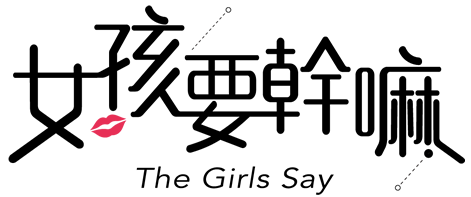記者谷庭/台北報導【 10/25 12:25 發稿 | 18:15 更新:新增影音 】
很多iPhone用戶抱怨,更新到iOS13系統後,手機超噴電超快就電力吃緊好焦慮,對此,3C達人Tim哥也教大家省電秘招,從「設定」下手,不管你是不是iOS13或比較舊的iPhone,以下 。


▲Tim哥教大家實用的iPhone省電秘招。(圖/三立新聞網)
1. 關閉GPS定位服務
Tim哥指出,很多App會要求獲取所在位置(GPS)訊號,因此即便沒打開App也會在後台持續運行造成耗電狀況,建議民眾可以打開「設定」,下拉到最下面「隱私權」點選「定位服務」,就可針對每個App去做設定。也可下拉到「系統服務」,打開後像是「HOMEKIT」、「基於位置的蘋果廣告、「附近熱門的應用程式」、「iPhone的分析」、這些Tim哥建議都可關掉。
2. 關閉自動擷取新資料
對於不少使用者來說,隨時隨地收取Email、更新行事曆,可能是必要的功能。但這不一定適用於所有使用者。如果你並非時刻都要第一時間了解有什麼新的Email的話,可以關閉隨時自動擷取新資料的功能,採用定時或者手動更新
(開啟行事曆、郵件App時才下載資料。可到設定 > 密碼與帳號 > 截取新資料 > 改選「手動」。)
3.隱私權內關閉兩大功能
到設定內的隱私權,點開後會看到「分析」、「廣告」兩個選項,「分析」就是指會隨時傳送iPhone 會隨時傳送資料回去分析,也會造成較耗電的狀況,所以就可逐一把分析的選項都關閉。另外在「廣告」則是可打開「限制廣告追蹤」。
4. 關閉抬起喚醒功能
螢幕本來就相當耗電,Tim哥建議可以用「深色模式」較省電外,也可到設定 > 螢幕顯示與亮度 > 關閉「抬頭喚醒」功能,因為抬頭喚醒這功能是你隨時拿起手機,轉正手機螢幕就會自動變亮,但Tim哥說即便關掉這個功能,你只要點一下手機螢幕,螢幕就會亮,自動變成手動,但整體來說不會太麻煩操作還能省電。另外也可關閉「原彩」功能,這項是指手機會不斷偵測周邊光線去調整螢幕亮度,也會造成較耗電狀況。


▲可關閉手機的「抬頭喚醒」、「原彩」功能來省電。(圖/三立新聞網)
5.關閉App通知功能
幾乎每一個App在啟用時都會要求可推送通知的權限,你仍舊仍視需求來開啟,或者可在不需要收取通知的時候,開啟勿擾模式。到「設定 > 通知 > 針對每一個 App 進行「通知」的設定,選項有隨時/或定時開啟「勿擾模式」,可將來電與通知靜音。
6. 關閉後台App背景重新整理功能
為了讓你每一次使用App,都能在第一時間看見最新的資訊,有不少App都會在後台自動更新,時刻收取最新資料,這當然也會更為耗電,因此可以視情況來關閉。到設定 > 一般 > 背景 App 重新整理 > 選擇在 Wi-Fi 或行動數據時啟用,或者直接「關閉」。
7.針對iPhone7.8等機種較省電做法
Tim哥建議可以到設定內的「輔助使用」>打開「減少動態效果」>關閉「自動播放影片預覽」>關閉「自動播放訊息效果」,這招是針對較之前的機種能有助省電。